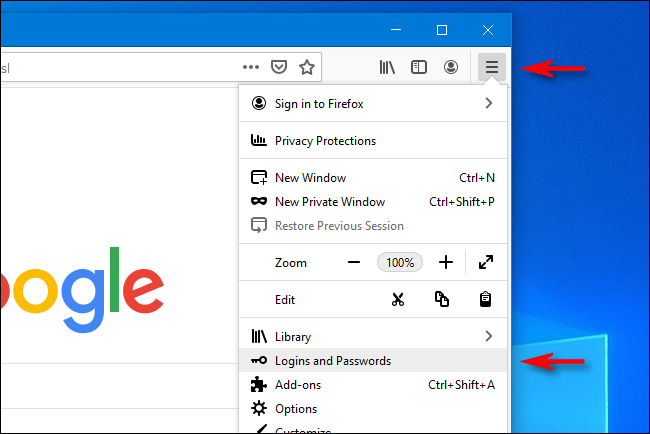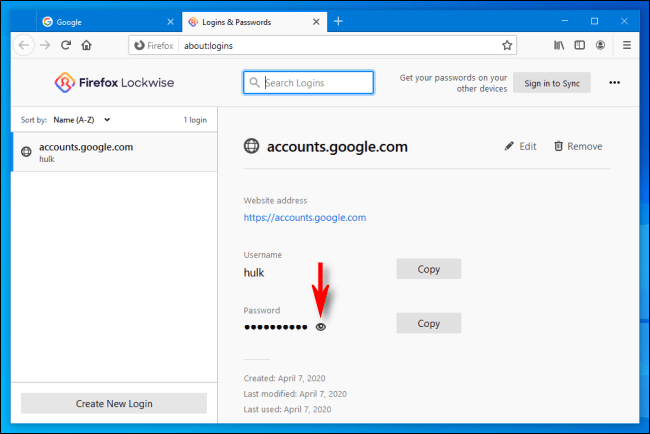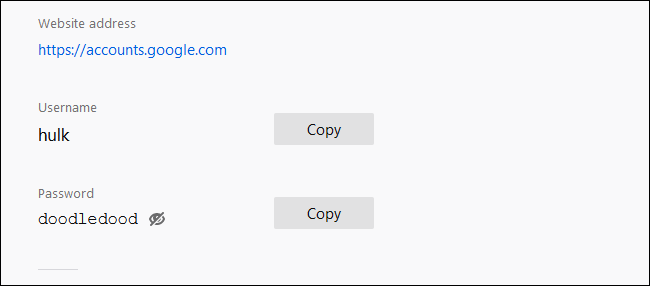Včasih se morate prijaviti na spletno mesto v drugi napravi ali brskalniku, vendar ste pozabili geslo. Če ste Firefoxu prej dovolili shranjevanje gesla, ga lahko preprosto obnovite v sistemih Windows 10, Mac in Linux. Evo kako.
Morda vas bo zanimalo tudi:
- Kako si ogledate geslo, shranjeno v Safariju na Macu
- Kako si ogledate shranjeno geslo v Microsoft Edge
- Kako si ogledate shranjeno geslo v brskalniku Google Chrome
Najprej odprite Mozilla Firefox In kliknite gumb "hamburger" (tri vodoravne črte) v zgornjem desnem kotu katerega koli okna. V pojavnem meniju kliknite »Prijava in gesla«.
Prikazal se bo zavihek »Prijave in gesla«. V stranski vrstici boste videli seznam spletnih mest s shranjenimi podatki o računu. Kliknite na račun, ki si ga želite podrobneje ogledati.
Po kliku boste v desni polovici okna videli podrobnosti o tem računu. Ti podatki vključujejo naslov spletnega mesta, uporabniško ime in geslo, ki so bili skriti zaradi varnosti. Če želite razkriti geslo, kliknite ikono »oko« poleg njega.
Po tem se prikaže geslo.
Geslo shranite, vendar se upirajte želji, da ga zapišete tam, kjer bi ga lahko videl kdo drug. Če imate težave pri sledenju geslom v vseh brskalnikih in napravah, je običajno najbolje, da za natančnejše upravljanje uporabite upravitelja gesel. vso srečo!
Če imate težave z rednim spominjanjem gesel, poskusite Najboljše aplikacije za shranjevanje gesel za Android za dodatno varnost leta 2020 .
Upamo, da vam bo ta članek koristen za ogled shranjenega gesla v Firefoxu.
Delite svoje mnenje v spodnjem polju za komentarje.